Премахнете CryptoWall 4.0 (Инструкции за премахване на вирус)
Упътване за премахване на CryptoWall 4.0
Какво е CryptoWall 4.0?
Сходства между CryptoWall и CryptoWall 4.0
CryptoWall 4.0 е най-новата версия на рансъмуер вируса CryptoWall, който се счита за един от най-разрушителните вируси на всички времена. Компютърните потребители трябва да избягват свалянето на файлове свързани със зловредния CryptoWall на всяка цена, защото е почти невъзможно да се направи каквото и да било след като този вирус е проникнал веднъж в системата ви. По-долу ще намерите списък с характеристиките, по които си приличат първата и четвъртата версия на CryptoWall:
- И двете версии се разпространяват чрез зложелателни спам имейли.
- Интересен факт: версиите на CryptoWall са разработени от руски хакери, затова тези вируси не атакуват компютри в Украйна, Беларус, Казахстан и естествено Русия. Когато вирусът разпознае, че потребителят се намира в една от тези страни, той моментално се саморазрушава. Ако „жертвата“ не е в една от тези страни, вирусът незабавно започва с разпространението на зловредните си процеси.
- Когато първата или четвъртата версия на CryptoWall попадне в компютъра, вирусът сканира цялата система, за да може да открие личните файлове на „жертвата“ и ги заключва като използва специфични криптиращи алгоритми, които е почти невъзможно да бъдат разбити.
- След като вирусите CryptoWall или CryptoWall 4.0 приключат с процеса на криптиране, те оставят съобщение за откуп в няколко папки, за да информират „жертвата“ за това какво трябва да се направи, за да бъдат възстановени криптираните данни.
За съжаление, не ви препоръчваме да се доверявате на киберпрестъпниците. Ако не искате да изгубите парите си, НЕ трябва да плащате откупа, защото има хиляди хора, които са решили да го платят и не са получили декриптиращ ключ след като са изпратили парите си на хакерите.
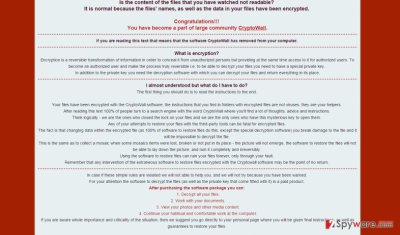
CryptoWall 4.0 е определено един от най-опасните рансъмуер вируси. Как работи той?
За начало, нека обясним какво е рансъмуер вирус. Рансъмуер вирусите са изключително опасни компютърни вируси, които откриват и криптират файловете на „жертвата“, които се съхраняват в нейния компютър, като не и предоставят опцията „UNDO“. С други думи, нямате почти никакъв шанс да възстановите файловете си, след като са били криптирани от такъв вирус. Затова е важно да вземете предпазни мерки преди такъв вирус да е атакувал компютъра ви. CryptoWall, CryptoWall 2.0, CryptoWall 3.0 и CryptoWall 4.0 са едни от най-известните зловредни заплахи от типа рансъмуер вируси, които атакуват хиляди потребителски компютри.
Рансъмуер вирусите обичайно криптират файлове съдържащи следните файлови разширения: .docx, .pdf, .txt, .img, .gif, .mp3, .mp4, .flv. За жалост, последната версия на CryptoWall не само че криптира информацията, но също така сменя и имената на файловете. CryptoWall 4.0 подменя имената на файловете със случайни кодове, което прави трудно разпознаването на криптираните файлове. Той прави неизползваеми функциите системно възстановяване (system restore) и Възстановяване на Windows при стартиране на компютъра (Windows Startup Repair) и премахва моменталните снимки на томове (volume shadow copies). За съжаление, много програми за компютърна сигурност не могат да разпознаят тази компютърна заплаха; тя е така създадена, че да не бъде засичана от антивирусните програми и дори може да бъде пропусната и от корпоративна защитна стена от второ поколение. Освен това CryptoWall 4.0 може да зарази компютъра с допълнителен зловреден софтуер; с други думи казано – вирусът може да създаде тотална бъркотия в компютъра ви.
CryptoWall 4.0 използва сложна криптираща техника – криптира файловете първо с AES шифър, след което ги криптира като използва по-мощния RSA шифър. След като този рансъмуер вирус криптира потребителските файлове, той оставя съобщения за откуп във всяка папка, която съдържа криптирани файлове. Тези съобщения могат да бъдат в различни файлови формати .txt, .html или .png. Например:
ПОМОГНИ_НА_ФАЙЛОВЕТЕ_СИ.TXT (HELP_YOUR_FILES.TXT)
ПОМОГНИ_НА_ФАЙЛОВЕТЕ_СИ.HTML (HELP_YOUR_FILES.HTML)
ПОМОГНИ_НА_ФАЙЛОВЕТЕ_СИ.PNG (HELP_YOUR_FILES.PNG)
Тези съобщения съдържат подобни изявления:
Не може да откриете файла, който търсите?
Не може да разчетете съдържанието на отворения файл?
Нормално, защото имената на файловете, както и данните в тях бяха криптирани.Поздравления!!!
Станахте част от обществото на CryptoWall.
[…]
За ваша информация, софтуерът, който разшифрова файловете (както и персоналния ключ, който върви с него) е платен продукт.
Както виждате рансъмуер вируса CryptoWall 4.0 обяснява на „жертвата“, че файловете и са били криптирани. Дори се шегува като изпраща „поздравления“. След това заявява, че софтуерът, който дешифрира файловете е платен продукт и потребителят трябва да плати 700 щатски долара в рамките на 96 часа. В противен случай, сумата ще се увеличи на 1400 щатски долара. Не трябва да се доверявате на такива обещания, защото няма гаранция, че киберпрестъпниците ще направят нещо за разшифроване на файловете ви.
Как CryptoWall 4.0 може да проникне в компютъра ми?
- CryptoWall 4.0, известен още като вируса HELP_YOUR_FILES, също както и останалите версии на CryptoWall се разпространява чрез измамни имейли. Тези писма обикновено съдържат кратко резюме и окуражават „жертвата“ да го отвори: „Hello, my name is […] attached is my resume! I would appreciate your cooperation on this matter (Здравейте! Казвам се […]. Като прикачен файл ще откриете автобиографията ми. Оценявам съдействието ви в тази връзка).“ По този начин лесно могат да бъдат заблудени хора, които работят в компании, набиращи в момента служители. Въпреки че доставчикът ви на имейл услугата би трябвало автоматично да идентифицира такъм имейл като несигурен и да го прати в папка Junk/Spam, има вероятност това да не стане. И все пак, никога не трябва да отваряте имейли от непознати за вас податели. Такива имейли с CryptoWall 4.0 съдържат прикачен текстов файл (фалшива автобиография), която в действителност е файл съдържащ JavaScript. След като го отворите, той сваля и започва изпълнението на вируса CryptoWall 4.0 в системата ви.
- CryptoWall 4.0, освен това, се разпространява и чрез зловредни експлоатационни инструменти (като Nuclear exploit kit и Angler exploit kit), което означава, че киберпрестъпниците използват пропуските в неактуализирания софтуер на потребителските компютри и се възползват от неговата уязвимост. Експлоатационните инструменти (exploit kits) се разпространяват чрез iFrames, злонамерени реклами и могат да бъдат открити в несигурни уеб страници. Поради тази причина, не трябва да разглеждате високо-рискови уеб страници, да кликвате на подозрително уеб съдържание или да изтегляте файлове или програми от несигурни сайтове за сваляне на информация.
Ако не искате да станете жертва на изтичане на информация или да изгубите файловете си, трябва да обмислите евентуални възможности за подсигуряване на компютъра си. Препоръчваме ви да инсталирате програма против зловреден софтуер, например FortectIntego. Тя може да изтрие рансъмуер вируса CryptoWall 4.0 от компютъра ви. И все пак, след като файловете ви са били криптирани от рансъмуер вирус, може да е много трудно, дори невъзможно да ги възстановите отново. Затова, винаги трябва да архивирате файловете си на външен носител. За по-подробна информация как да премахнете CryptoWall 4.0, отидете на страница 2.
Как да премахна този вирус и да възстановя компютъра си?
Като говорим за рансъмуер вируси, трябва да отбележим, че превенцията е по-добрия вариант, отколкото евентуално „лечение“. За съжаление, почти невъзможно е да се разшифроват файловете след като CryptoWall 4.0 или някой друг рансъмуер вирус ги е криптирал. Затова препоръчваме да взимате предпазни мерки като създадете допълнителни копия на файловете си и ги преместите на безопасно място, най-добре на външен носител.
Ако забележите, че всичките ви файлове са преименувани и не може да ги отворите повече; също така, ако забележите файлове с имена като HELP_YOUR_FILES.TXT, HELP_YOUR_FILES.HTML, HELP_YOUR_FILES.PNG и други подобни, това означава, че вече сте станали жертва на вируса CryptoWall 4.0. Този вирус попада в категорията на рансъмуер вирусите, което означава, че изисква плащането на откуп в замяна на декриптиращ ключ, който е необходим за отключване на файловете. И все пак, няма гаранция, че ще получите такъв ключ, след като сте изпълнили исканията на хакерите.
Всички инструкции за премахване на вируса, които може да са ви от полза за да оправите компютъра си, ще намерите под статията. Не забравяйте да бъдете внимателни, докато сърфирате в мрежата – не отваряйте подозрителни имейли и прикачени файлове и не разглеждайте съмнителни уеб страници.В наши дни има много киберпрестъпници, които се трудят неуморно, така че бъдете внимателни, за да не станете поредната жертва на киберпрестъпление.
Упътване за ръчно премахване на CryptoWall 4.0
Рансъмуер: Инструкции за премахване на рансъмуер в Безопасен режим (Safe Mode)
Важно! →
Ръководството за ръчно премахване може да се окаже малко сложно за редовите компютърни потребители. Изискват се напреднали IT знания, за да се изпълни правилно (ако липсват или sа повредени важни системни файлове, това може да компрометира цялата операционна система Windows), а самото изпълнение може да отнеме часове. Затова силно препоръчваме да се използва описания по-горе автоматичен метод.
Стъпка 1. Влезте в Безопасен режим с мрежа/Safe Mode with Networking
Ръчното премахване на зловреден софтуер е най-добре да се направи в Безопасен режим/Safe Mode.
Windows 7 / Vista / XP
- Натиснете Start > Shutdown > Restart > OK.
- Когато компютърът ви стане активен, започнете да натискате бутона F8 (ако това не проработи, опитайте с F2, F12, Del и др. – всичко зависи от модела на дънната ви платка) многократно, докато видите прозореца Разширени опции за стартиране/Advanced Boot Options.
- От списъка изберете Безопасен режим с мрежа/Safe Mode with Networking.

Windows 10 / Windows 8
- Кликнете с десен бутон на мишката върху Start бутона и изберете Настройки/Settings.

- Скролнете надолу и изберете Актуализации и Сигурност/ Update & Security.

- В левия край на прозореца изберете Възстановяване/Recovery.
- Скролвате отново надолу, докато откриете Раздел за разширено стартиране/Advanced Startup section.
- Натискате Рестартирай сега/ Restart now.

- Изберете Отстраняване на неизправности/Troubleshoot.

- Отидете в Разширени опции/Advanced options.

- Изберете Настройки при стартиране/Startup Settings.

- Натиснете Рестартиране/Restart.
- Сега натиснете 5 или кликнете върху 5) Активирай Безопасен режим с мрежа/Enable Safe Mode with Networking.

Стъпка 2. Спрете съмнителните процеси
Мениджърът на задачите на Windows (Windows Task Manager) е полезен инструмент, който показва всички процеси, които протичат във фонов режим. Ако има процес, който се управлява от зловреден софтуер, трябва да го спрете:
- На клавиатурата натискате Ctrl + Shift + Esc за да стартирате Мениджъра за задачите/Windows Task Manager.

- Кликвате върху Повече информация/More details.
- Скролвате надолу до раздела Процеси във фонов режим/Background processes и търсите съмнителни процеси.
- С десен бутон на мишката кликвате и избирате Отворете местоположението на файла/Open file location.

- Връщате се обратно при процеса, кликвате с десен бутон и избирате Край на задачата/End Task.

- Изтрийте съдържанието на зловредната папка.
Стъпка 3. Проверете Startup програмите
- Натиснете Ctrl + Shift + Esc на клавиатурата, за да отворите Мениджъра на задачите/Windows Task Manager.
- Отидете в раздела Startup.
- Кликнете с десен бутон върху съмнителната програма и натиснете Деактивирай/Disable.

Стъпка 4. Изтрийте файловете на вируса
Файловете свързани със зловредния софтуер могат да бъдат открити на различни места в компютъра ви. По-долу ще видите инструкции, които ще ви помогнат да ги откриете:
- Напишете Disk Cleanup в полето за търсене на Windows и натиснете Enter.

- Изберете дялът, който искате да почистите (C: е основния ви дял по подразбиране и е много вероятно зловредните файлове да са точно в него).
- Скролнете през списъка с Файлове за изтриване/Files to delete и изберете следните:
Temporary Internet Files/Временни Интернет файлове
Downloads/Изтегляния
Recycle Bin/Кошче
Temporary files/Временни файлове - Изберете Почистете системните файлове/Clean up system files.

- Също така може да потърсите и за още зловредни файлове, скрити в следните папки (напишете ги в търсачката на Windows/Windows Search и натиснете Enter):
%AppData%
%LocalAppData%
%ProgramData%
%WinDir%
След като приключите, рестартирайте компютъра в нормален режим.
Премахнете CryptoWall 4.0, използвайки System Restore
-
Стъпка 1: Рестартирайте компютъра си, за да Safe Mode with Command Prompt
Windows 7 / Vista / XP- Натиснете Start → Shutdown → Restart → OK.
- Когато компютърър Ви се активира, натиснете F8 няколко пъти, докато видите прозореца Advanced Boot Options
-
Изберете Command Prompt от списъка

Windows 10 / Windows 8- Натиснете Power в Windows логин екран. Сега натиснете и задръжте Shift, което е на клавиатурата Ви, и след това натиснете Restart..
- Сега изберете Troubleshoot → Advanced options → Startup Settings и накрая натиснете Restart.
-
След като компютърът Ви е активен, изберете Enable Safe Mode with Command Prompt в Startup Settings прозореца.

-
Стъпка 2: Рестартирайте системните си файлове и настройки
-
След като се появи Command Prompt прозорец, въведете cd restore и кликнете Enter.

-
Сега напишете rstrui.exe и натиснете Enter отново..

-
Когато се появи нов екран, натиснете Next и изберете Вашия restore point преди инфекцията с CryptoWall 4.0. След това натиснете Next.


-
Сега кликнете Yes, за да започни system restore.

-
След като се появи Command Prompt прозорец, въведете cd restore и кликнете Enter.
Накрая, винаги трябва да мислите за защита от крипто-рансъмуери. За да защитите компютъра си от CryptoWall 4.0 и други рансъмуери, използвайте добър анти спайуер, като например FortectIntego, SpyHunter 5Combo Cleaner или Malwarebytes
Препоръчано за Вас
Не позволявайте на правителството да ви шпионира
Правителствата имат много причини за проследяване на потребителски данни и шпиониране на гражданите, затова е добре да се замислите и да разберете повече за съмнителните практики за събиране на информация. За да избегнете нежелано проследяване или шпиониране, трябва да бъдете напълно анонимни в Интернет.
Може да изберете различно местоположение, когато сте онлайн и имате достъп до желани материали без ограничение на специфично съдържание. Може да се радвате на Интернет връзка без рискове да бъдете хакнати, като използвате VPN услугата Private Internet Access.
Управлявайте информацията, която може да бъде използвана от правителството или трети страни и сърфирайте в мрежата без да бъдете шпионирани. Дори да не участвате в някакви незаконни дейности или се доверявате на избора си на услуги и платформи, имайте едно наум за собствената си сигурност и вземете превантивни мерки като използвате VPN услуга.
Архивиране на файлове в случай на атака на зловреден софтуер
Компютърните потребители могат да понесат различни загуби, които се дължат на кибер инфекции или на техни собствени грешки. Софтуерни проблеми, причинени от зловреден софтуер или загуба на информация, дължаща се на криптиране, могат да доведат до различни последици за устройството ви или дори до непоправими щети. Когато разполагате с адекватни актуални резервни файлове лесно може да се възстановите след подобен инцидент и да се върнете към работата си.
Актуализациите на резервните файлове след всяка промяна в устройството са изключителни важни, за да може да се върнете на точното място, на което сте спрели работа, когато зловреден софтуер или друг проблем с устройството е причинило загуба на информация или е прекъснало работата ви.
Когато разполагате с предишна версия на важен документ или проект, може да избегнете чувството на безсилие и стреса. Доста е полезно в случай на изненадваща зловредна атака. Използвайте Data Recovery Pro за възстановяване на системата.





















